驅動精靈開機自動清理垃圾怎麼關閉_驅動精靈開機自動清理垃圾關閉方法
php小編柚子為您解答驅動精靈開機自動清理垃圾怎麼關閉的方法。在Windows系統中,驅動精靈開機自動清理垃圾可能會影響系統效能,關閉方法如下:先開啟驅動精靈軟體,點擊左上角的「設定」按鈕,接著在彈出的設定視窗中找到「垃圾檔案清理」選項,將其關閉即可。這樣就能夠避免驅動精靈在開機時自動清理垃圾,提升系統啟動速度和效能。
1、先開啟驅動精靈。
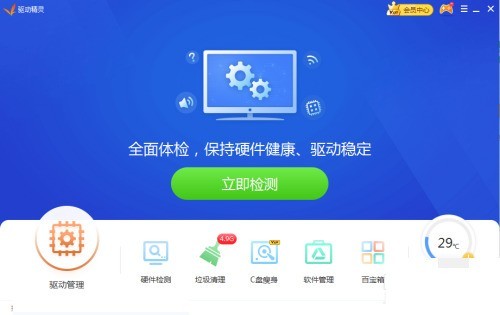
2、然後點選驅動精靈右上角的選單列。
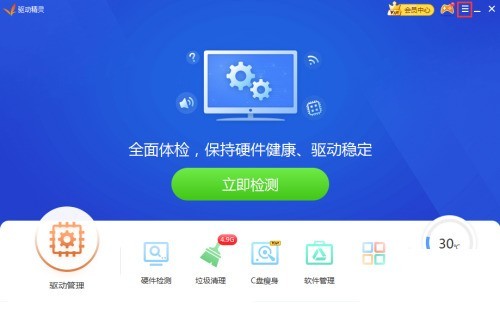
3、開啟功能表列後,點選設定。
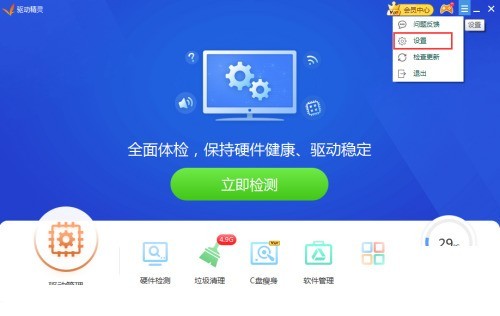
4、接著在設定中心找到提醒設定。
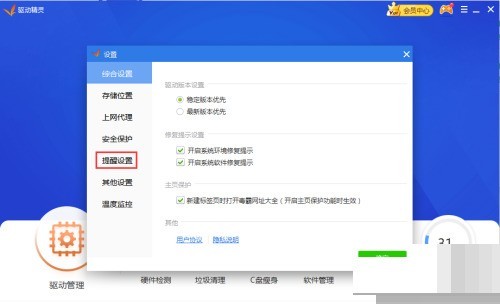
5、點選關閉開機自動清理垃圾。
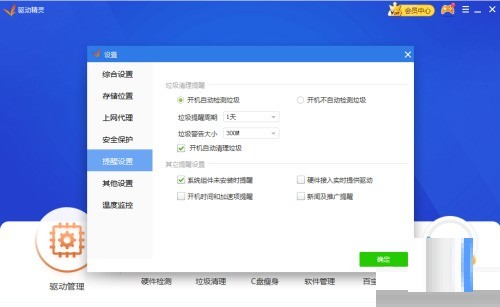
6、最後不要忘記點選確定。
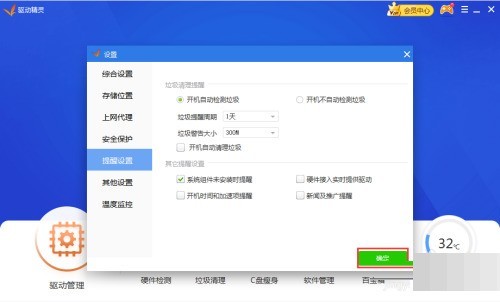 #
#
以上是驅動精靈開機自動清理垃圾怎麼關閉_驅動精靈開機自動清理垃圾關閉方法的詳細內容。更多資訊請關注PHP中文網其他相關文章!
本網站聲明
本文內容由網友自願投稿,版權歸原作者所有。本站不承擔相應的法律責任。如發現涉嫌抄襲或侵權的內容,請聯絡admin@php.cn

熱AI工具

Undresser.AI Undress
人工智慧驅動的應用程序,用於創建逼真的裸體照片

AI Clothes Remover
用於從照片中去除衣服的線上人工智慧工具。

Undress AI Tool
免費脫衣圖片

Clothoff.io
AI脫衣器

Video Face Swap
使用我們完全免費的人工智慧換臉工具,輕鬆在任何影片中換臉!

熱門文章
如何修復KB5055523無法在Windows 11中安裝?
4 週前
By DDD
如何修復KB5055518無法在Windows 10中安裝?
4 週前
By DDD
<🎜>:種植花園 - 完整的突變指南
2 週前
By DDD
<🎜>:泡泡膠模擬器無窮大 - 如何獲取和使用皇家鑰匙
3 週前
By 尊渡假赌尊渡假赌尊渡假赌
如何修復KB5055612無法在Windows 10中安裝?
3 週前
By DDD

熱工具

記事本++7.3.1
好用且免費的程式碼編輯器

SublimeText3漢化版
中文版,非常好用

禪工作室 13.0.1
強大的PHP整合開發環境

Dreamweaver CS6
視覺化網頁開發工具

SublimeText3 Mac版
神級程式碼編輯軟體(SublimeText3)
 Microsoft Powertoys的價格是多少?
Apr 09, 2025 am 12:03 AM
Microsoft Powertoys的價格是多少?
Apr 09, 2025 am 12:03 AM
MicrosoftPowerToys是免費的。這套由微軟開發的工具集合旨在增強Windows系統功能,提升用戶工作效率。通過安裝和使用FancyZones等功能,用戶可以自定義窗口佈局,優化工作流程。






